win10触摸板二指不能滚动了怎么办 win10触摸板突然不能双指滑动如何修复
更新时间:2023-08-23 13:40:21作者:runxin
我们在日常使用笔记本win10电脑的时候,使用触摸板功能能够帮助用户快速完成一些操作,其中就有触控板双指滑动功能,不过有小伙伴也反馈自己win10电脑中触摸板突然不能双指滑动操作了,对此win10触摸板二指不能滚动了怎么办呢?这里小编就来教大家win10触摸板突然不能双指滑动如何修复。
具体方法:
1、在电脑桌面空白处右键鼠标,点击【显示设置】。
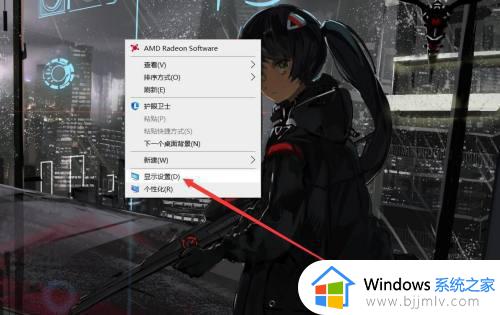
2、在显示设置界面点击左上角的【主页】按钮。
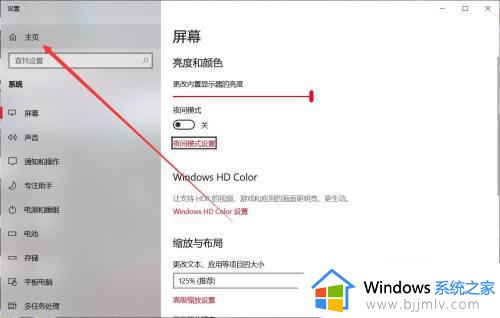
3、在主页界面找到【设备】选项,点击进入。
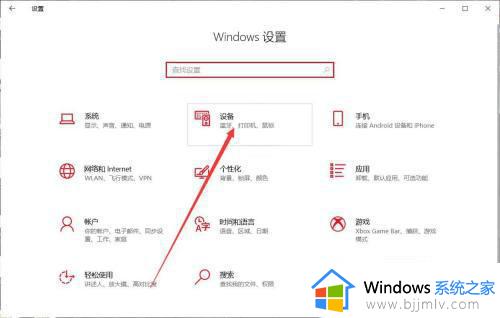
4、在设备界面切换到【触摸板】,将【拖动两根手指进行滚动】选项打开即可。

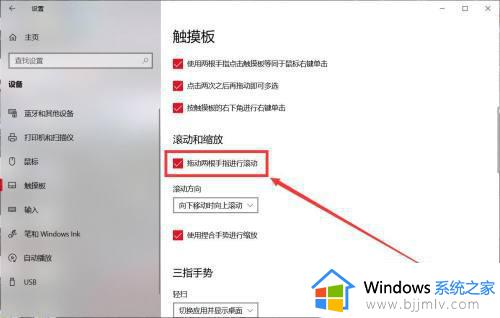
上述就是小编告诉大家的win10触摸板突然不能双指滑动如何修复了,有遇到相同问题的用户可参考本文中介绍的步骤来进行修复,希望能够对大家有所帮助。
win10触摸板二指不能滚动了怎么办 win10触摸板突然不能双指滑动如何修复相关教程
- win10触摸板禁用不了怎么办 win10触摸板不能关闭修复方法
- win10触摸板三指手势设置方法 win10触摸板三指手势怎么设置
- win10电脑触摸板三指怎么用 win10触摸板三指手势使用技巧
- windows10触摸板手势不能用怎么办 windows10触摸板手势失灵修复方案
- windows10触摸板用不了怎么办 windows10系统触摸板不能用处理方法
- win10不能关闭触摸板怎么办 win10无法关闭触摸板解决方法
- win10重装后触摸板不能用怎么办 win10重装电脑后触摸板失灵修复方法
- win10触摸板怎么开启 win10如何打开触摸板
- win10触摸屏幕用不了怎么办 win10触摸屏无法使用如何修复
- win10 禁用触摸板如何禁用 win10怎么关闭触摸板
- win10如何看是否激活成功?怎么看win10是否激活状态
- win10怎么调语言设置 win10语言设置教程
- win10如何开启数据执行保护模式 win10怎么打开数据执行保护功能
- windows10怎么改文件属性 win10如何修改文件属性
- win10网络适配器驱动未检测到怎么办 win10未检测网络适配器的驱动程序处理方法
- win10的快速启动关闭设置方法 win10系统的快速启动怎么关闭
win10系统教程推荐
- 1 windows10怎么改名字 如何更改Windows10用户名
- 2 win10如何扩大c盘容量 win10怎么扩大c盘空间
- 3 windows10怎么改壁纸 更改win10桌面背景的步骤
- 4 win10显示扬声器未接入设备怎么办 win10电脑显示扬声器未接入处理方法
- 5 win10新建文件夹不见了怎么办 win10系统新建文件夹没有处理方法
- 6 windows10怎么不让电脑锁屏 win10系统如何彻底关掉自动锁屏
- 7 win10无线投屏搜索不到电视怎么办 win10无线投屏搜索不到电视如何处理
- 8 win10怎么备份磁盘的所有东西?win10如何备份磁盘文件数据
- 9 win10怎么把麦克风声音调大 win10如何把麦克风音量调大
- 10 win10看硬盘信息怎么查询 win10在哪里看硬盘信息
win10系统推荐